Como corrigir os problemas AirPrint no iPhone, iPad
Se você tiver documentos salvos no seu iPhone eSe você quiser imprimi-los, o que normalmente faria é transferi-los para o computador conectado a uma impressora para imprimir os documentos. Embora seja uma boa ideia concluir o trabalho de impressão, você tem uma maneira mais fácil de fazer impressões do seu iPhone, desde que tenha uma impressora habilitada para AirPrint.
Uma impressora habilitada para AirPrint permite imprimirdocumentos diretamente do seu iPhone para que você não precise transferir arquivos aqui e ali para realizar suas impressões. No entanto, às vezes as coisas não correm bem e você fica preso ao imprimir seus itens. Existem muitos fóruns na Internet onde as pessoas falam sobre o airprint não funcionar para elas, nenhuma impressora de airprint encontrada para empresas como HP, Canon, Epson e assim por diante. Se você está enfrentando problemas para imprimir seus itens usando o AirPrint, aqui estão algumas maneiras de corrigir os problemas e uma maneira alternativa de imprimir a partir de um dispositivo iOS.
Problemas comuns de AirPrint e correções no iPhone, iPad
O AirPrint não funciona com o iOS 9 e o iOS 10
Um dos problemas comuns com o AirPrint é quenão funciona com o iOS 9 e iOS 10, conforme relatado por alguns usuários. Bem, realmente não há um problema com a versão do iOS que você usa no seu dispositivo, mas é um problema na configuração. Você deve certificar-se de que tudo foi configurado corretamente como antes e que deve resolver o problema para você.
A impressora AirPrint não é detectada pelo dispositivo
Outra questão que foi relatada é que oÀs vezes, a impressora AirPrint não é detectada pelo seu dispositivo. Isso geralmente acontece quando a impressora está fora do alcance, por estar conectada a outra rede WiFi. A impressora deve estar conectada à mesma rede Wi-Fi do seu dispositivo iOS para poder imprimir usando-a. Portanto, verifique se ele está conectado à mesma rede. Além disso, reinicie o seu dispositivo iOS e roteador para garantir a conectividade adequada.
Nenhuma impressora de airprint encontrada para empresas como HP, Canon, Epson, etc.
A terceira questão que alguns usuários enfrentam é queAirPrinters de empresas específicas como HP, Canon e Epson não podem ser encontradas. Às vezes, o que acontece é que essas empresas enviam atualizações para suas impressoras, que devem ser instaladas em dispositivos apropriados para poder imprimir usando essas impressoras. Mais informações sobre o AirPrint podem ser encontradas nos sites dessas empresas.
Melhor alternativa AirPrint para imprimir arquivos no iPhone e iPad
Se nada funcionar para você, ou caso você não estejaConectado a uma rede WiFi que é um requisito para o uso de uma impressora com AirPrint, você pode usar um aplicativo chamado iPhone Data Recovery para imprimir seus documentos usando um aplicativo chamado Tenorshare iPhone Data Recovery.
Execute o Tenorshare iPhone Data Recovery e conecte seu iPhone ao seu computador. Marque o tipo de arquivo que você gostaria de escanear e clique em "Start Scan" para prosseguir.

Após a digitalização, você pode ver todos os arquivos saindoseu dispositivo. Marque o arquivo que você deseja imprimir e clique no botão “Imprimir” no canto superior direito do programa. Em seguida, clique em "Imprimir" no menu suspenso e faça ajustes nas janelas pop-up. Em seguida, clique em "OK" para iniciar a impressão.
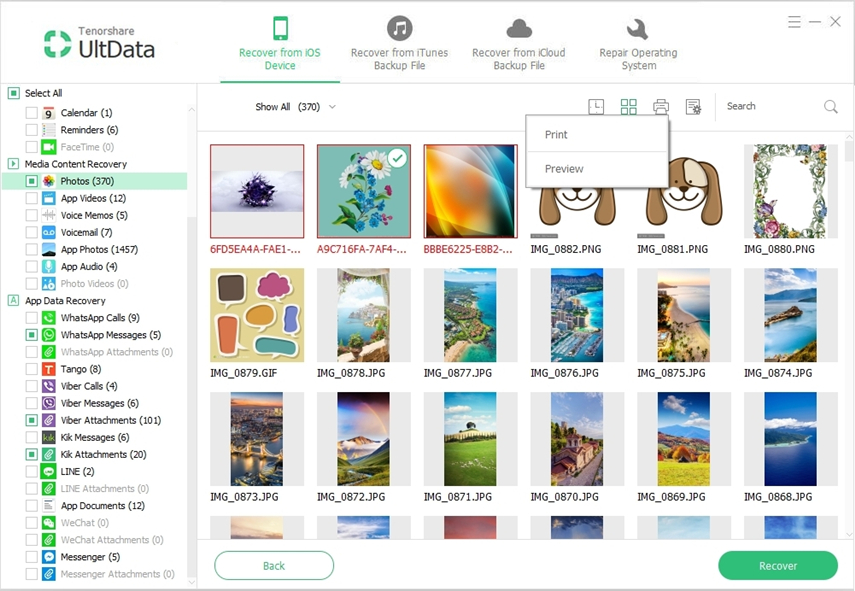
Esses são os problemas e correções comuns do AirPrint no iPhone, iPad e a melhor alternativa do AirPrint para imprimir arquivos no iPhone e no iPad.
</ ul>








